Ghost分区到分区克隆会将一个分区的内容复制到另一个分区上。
ghost分区到分区克隆教程:
1.在主菜单上,执行下列操作之一:
本地:单击 Local > Partition > To Partition。

对等连接:单击 Partition >To Partition。
2.在 Source Drive 对话框中,选择源磁盘。

Source Drive 对话框会显示 Ghost.exe 在本地计算机上找到的每个磁盘的详细信息。
3.在 Source Partition 对话框中,选择源分区。
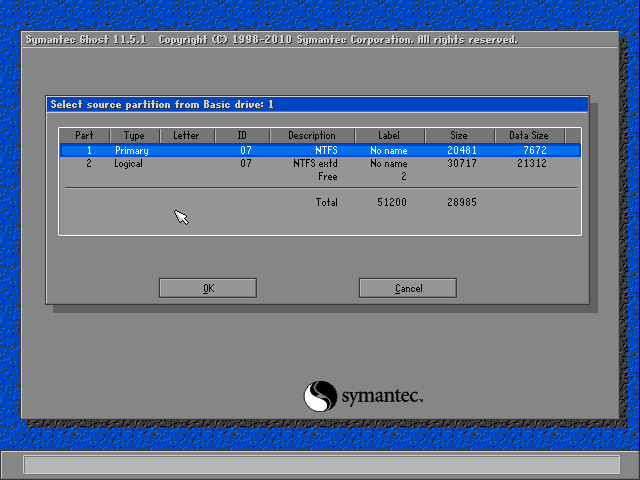
Source Partition 对话框会显示所选源磁盘上所有分区的详细信息。
4.在 Destination Drive 对话框中,选择目标磁盘。
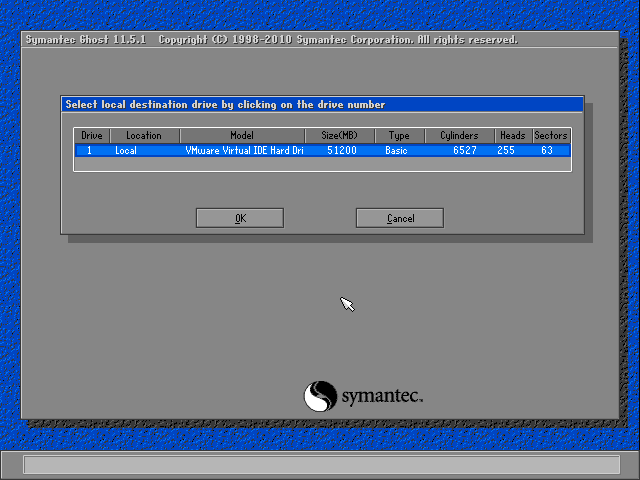
Destination Drive 对话框将显示 Ghost.exe 在目标计算机上找到的每个磁盘的详细信息。对于对等连接而言,从属计算机即为目标。
5.在 Destination Partition 对话框中,选择目标分区。单击 OK。
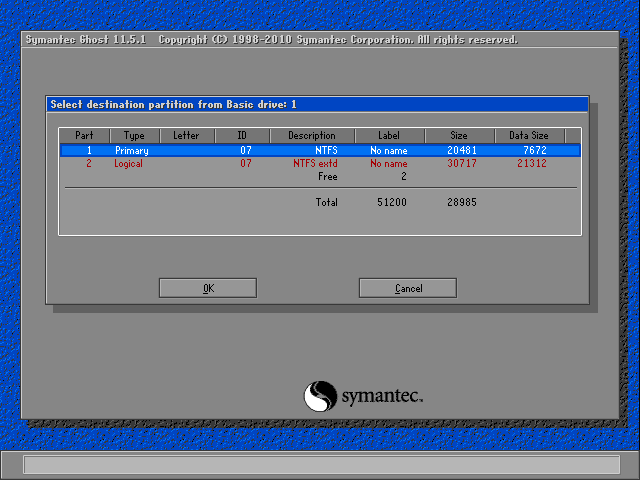
请小心选择现有分区,因为此分区会遭到覆盖。
Destination Partition 对话框会显示所选目标磁盘上所有分区的详细信息。如果是本地的分区到分区复制,则源分区不可供选择。然而,如果空间足够,您可以创建新的分区。如果创建新的分区,则可以在克隆操作期间调整它的大小。
6.当最后出现 Proceed with Partition Copy? 提示时,执行下列操作之一:

继续复制分区:单击 Yes。
如果您需要中止进程,请按 Ctrl+C,但请注意,这会使目标磁盘处于未知状态。
返回菜单:单击 No。
警告:除非您确定要继续,否则请勿单击 Yes。目标磁盘将完全被覆盖,根本无法再恢复任何数据。这是最后一次取消的机会。
7.当分区复制完成时,请重新启动目标计算机。
提示:在分区克隆操作后,请检查验证目标分区的完整性。
您也可以运行 Symantec Disk Doctor、Chkdsk、ScanDisk 或类似的实用程序,来验证目标分区的完整性。
下一篇::安装操作系统前的BIOS设置
- 三种方法解决如何在Windows10中启用或禁用麦克风
- 如何停止Windows10强制更新
- 超酷!使用系统隐藏的国际壁纸和主题
- 如何检查Windows10许可证类型?是零售、OEM还是批量
- Windows10许可证:零售、OEM和批量不同类型详解
- 在Windows10中从Windows\Installer文件夹删除文件是否安全?
我有话说
最新文章
- 1三种方法解决如何在Windows1

您要在Windows10上启用或禁用麦克风吗?许多......
- 2如何停止Windows10强制更新

正在使用Windows10,每次下班关机时提示更新......
- 3超酷!使用系统隐藏的国际壁纸

超酷!使用隐藏的国际壁纸和主题首次安装Win......
- 4如何检查Windows10许可证类型

是否要检查您的Windows10许可证是零售,OEM还......
- 5Windows10许可证:零售、OEM和

想知道零售,OEM和批量许可之间的区别吗?Win......
推荐文章
热门文章
- 1GHOST官方回复:解决ghost备份过程

在GHOST备份Windows10/8过程中出现:“Encou...
- 2如何修复BOOTMGR丢失错误

Windows系统中BOOTMGR错误的故障排除指南:B...
- 3gho文件大?大于4G!快来给你的系统

关于gho映像文件分卷gho文件大?大于4G!不好...
- 4系统瘦身:如何移动Windows10休眠

在Windows10中默认打开休眠功能。打开休眠功...
- 5联盟软件包导入技术员联盟版GHO系

本站技术员联盟版系统已全面支持2345、蓝光...
